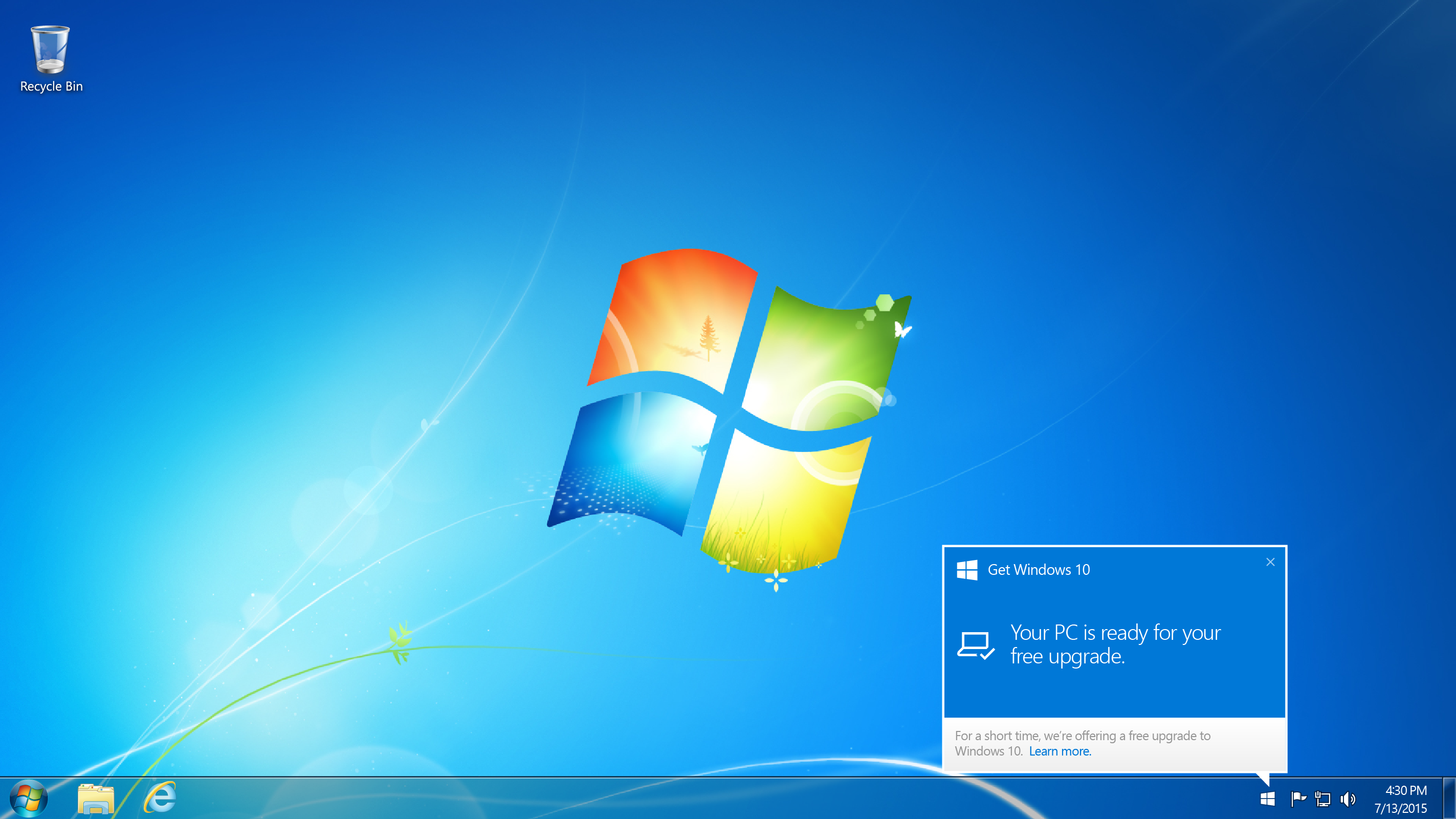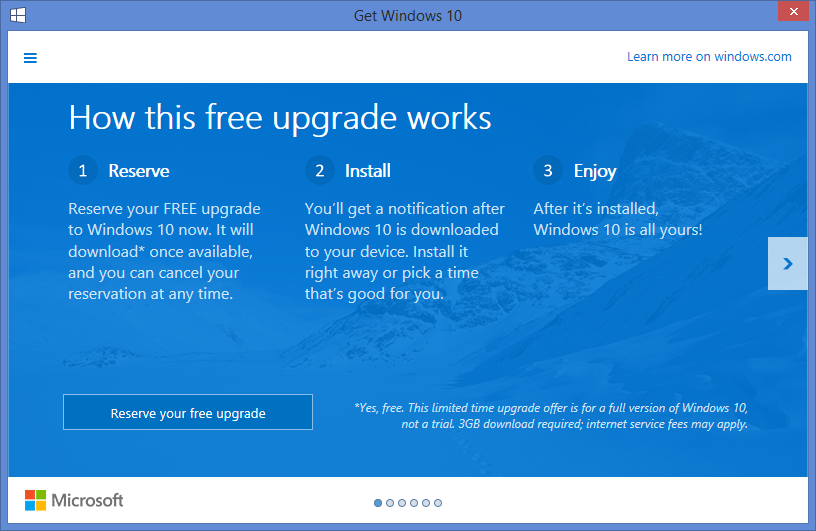Comment passer de Windows 7, 8 ou 8.1 à Windows 10 ?
Comment passer de Windows 7, 8 ou 8.1 à Windows 10 ? Suivez cet article pour obtenir les 3 méthodes pour mettre à niveau vers Windows 10.
À propos de Windows 10
Windows 10, un système d'exploitation Windows, est familier aux utilisateurs de Windows 7 et 8 avec de nombreuses fonctionnalités améliorées et innovantes. Avec sa compatibilité extraordinaire, tous les ordinateurs exécutant Windows 7 (doivent installer SP1) ou Windows 8 ou 8.1 peuvent facilement passer à Windows 10, et tous les fichiers et programmes que vous avez installés sont disponibles après la mise à niveau. De plus, les utilisateurs de Windows 7 ou Windows 8.1 peuvent passer gratuitement à Windows 10 pendant un an et bénéficier de mises à jour gratuites à vie. Microsoft a expliqué comment passer de Windows 7, 8 à Windows 10. Cependant, la mise à niveau gratuite pour le système XP n'est pas incluse et Microsoft travaille avec ses partenaires pour la développer.
Ce que vous devez savoir avant de passer à Windows 10
Avant de savoir comment passer de Windows 7, 8, 8.1 à Windows 10, il y a quelques choses que vous devez savoir ou préparer.
♦ 1. Assurez-vous que le lecteur système (C) dispose d'un espace disque libre suffisant, car il faut environ 8 Go d'espace libre pour passer à Windows 10. Si vous n'avez pas suffisamment d'espace disque, vous pouvez étendre la partition système.
♦ 2. Bien que la mise à niveau vers Windows 10 soit assez sûre, il est toujours prudent de prendre des précautions supplémentaires. En cas de perte de données causée par un échec de mise à niveau, il est préférable de créer une image de sauvegarde de votre PC avant de passer de Windows 7, 8, 8.1 à Windows 10.
♦ 3. Assurez-vous que votre système répond aux exigences de Windows 10 :
- ▪ Processeur : processeur 1 gigahertz (GHz) ou plus rapide ou SoC.
- ▪ RAM : 1 gigaoctet (Go) pour une version 32 bits, ou 2 Go pour 64 bits
- ▪ Espace disque dur : 16 Go pour un système d'exploitation 32 bits, 20 Go pour un système d'exploitation 64 bits
- ▪ Carte graphique : DirectX 9 ou ultérieur avec un pilote WDDM 1.0
▪ Affichage : 1024×600
En réalité, Windows 10 n'a pas besoin d'exigences matérielles plus élevées que Windows 7.
♦ 4. Certaines fonctionnalités seront remplacées ou supprimées après la mise à niveau vers Windows 10, notamment Windows Media Center, les gadgets du bureau, les mises à jour automatiques pour les utilisateurs domestiques et certains jeux intégrés à Windows 7.
♦ 5. Certaines fonctionnalités de Windows 10 ne peuvent pas fonctionner sur l'ancien matériel, comme Windows Hello, qui nécessite une nouvelle caméra infrarouge ou un processeur d'empreintes digitales.
Trois façons principales de passer de Windows 7, 8, 8.1 à Windows 10
En général, il existe trois façons d'obtenir Windows 10.
♦ 1. Réservez votre mise à niveau vers Windows 10 avec l'application Get Windows 10.
1.1. Ouvrez l'application Get Windows 10 que vous pouvez trouver à droite de la barre des tâches.
1.2. Cliquez sur Reserve your free upgrade et suivez les instructions pour terminer la réservation.
1.3. Ensuite, Windows sera automatiquement téléchargé sur votre ordinateur. Vous serez averti si Windows 10 est téléchargé. Ensuite, vous pourrez l'installer et profiter du nouveau Windows 10.
♦ 2. Comment passer de Windows 7/8.1 à Windows 10 si vous ne voyez pas la petite icône Windows dans le coin droit de la barre des tâches ? Vous pouvez télécharger manuellement l'ISO de Windows 10 ou acheter un disque dur USB avec Windows 10 pour passer à Windows 10.
2.1. Si vous utilisez Windows 7, vous devez utiliser un logiciel tiers pour monter ou extraire le fichier ISO de Windows 10. Vous pouvez également graver le fichier ISO de Windows 10 sur un périphérique USB ou un CD / DVD. Ne démarrez pas à partir de ce périphérique si vous ne souhaitez pas effectuer une nouvelle installation.
2.2. Exécutez setup.exe et suivez le guide pour la mise à niveau. Si vous utilisez Windows 8 ou 8.1, vous pouvez ouvrir le fichier ISO de Windows 10 pour exécuter setup.exe.
Actuellement, tant que votre Windows 7 ou Windows 8.1 est activé, le statut d'activation reste après l'utilisation de l'ISO Build 10240 pour passer à Windows 10 Professional pour le maintenir, même si vous formatez les partitions du disque dur et essayez une nouvelle installation de Windows 10 sur SSD ou HDD. Notez que Windows 7, Windows 8.1 ne peuvent être mis à niveau que vers la version correspondante de Windows 10, c'est-à-dire que la mise à niveau entre différentes versions n'est pas gratuite, par exemple, Windows 7 Home ne peut pas être mis à niveau directement vers Windows 10 Professional. De plus, pendant le processus d'activation, il est nécessaire de maintenir le réseau débloqué.
♦ 3. Bien que Microsoft n'ait pas expliqué comment passer de Windows XP ou Vista à Windows 10, il existe encore un moyen d'obtenir Windows 10. Tout d'abord, vous devez rejoindre le programme Windows Insider et installer Windows 10 Technical Preview. Toute version de Windows peut installer Windows 10 Technical Preview tant qu'elle satisfait aux exigences matérielles. Ensuite, suivez les instructions de Windows pour passer à la version finale de Windows 10. Au cours de ce processus, Windows 10 restera toujours activé.
Conclusion
Vous pouvez quand même maintenant passer de Windows 7, 8, 8.1 à Windows 10, mais Microsoft mettra fin au service de mise à jour pour Windows 10 en 2025, nous vous recommandons donc de mettre à niveau directement vers Windows 11, la dernière version de Windows.